喷墨打印机
用户指南
NPD4378-02 SC
本产品资料中使用的示意图仅供参考,本产品实际可能与之存在差异,以包装箱内产品实际为准。
产品驱动和软件中所显示的型号可能与实际销售产品的型号稍有不同, 不影响产品的使用。
本产品使用说明和包装箱上的数据来源于爱普生实验室测试。
请妥善保管此说明书。
安装、使用产品前请阅读使用说明。(保留备用)
其他信息,可查看产品本身、产品包装和其他形式的资料,包括爱普生网页(http://www.epson.com.cn)。
�
Epson Stylus Photo R2000s 喷墨打印机 用户指南
版权和商标
版权和商标
版权所有,翻版必究
No part of this publication may be reproduced, stored in a retrieval system, or transmitted in any form or by any means, electronic, mechanical,
photocopying, recording, or otherwise, without the prior written permission of Seiko Epson Corporation. The information contained herein is designed
only for use with this Epson printer. Epson is not responsible for any use of this information as applied to other printers.
Neither Seiko Epson Corporation nor its affiliates shall be liable to the purchaser of this product or third parties for damages, losses, costs, or expenses
incurred by the purchaser or third parties as a result of accident, misuse, or abuse of this product or unauthorized modifications, repairs, or alterations
to this product, or (excluding the U.S.) failure to strictly comply with Seiko Epson Corporation’s operating and maintenance instructions.
Seiko Epson Corporation shall not be liable for any damages or problems arising from the use of any options or any consumable products other than
those designated as Original Epson Products or Epson Approved Products by Seiko Epson Corporation.
Seiko Epson Corporation shall not be held liable for any damage resulting from electromagnetic interference that occurs from the use of any interface
cables other than those designated as Epson Approved Products by Seiko Epson Corporation.
EPSON®, EPSON STYLUS®, and Epson UltraChrome® are registered trademarks, and EPSON EXCEED YOUR VISION or EXCEED YOUR VISION is
a trademark of Seiko Epson Corporation.
PRINT Image Matching™ and the PRINT Image Matching logo are trademarks of Seiko Epson Corporation. Copyright © 2001 Seiko Epson Corporation.
All rights reserved.
Microsoft®, Windows®, and Windows Vista® are registered trademarks of Microsoft Corporation.
Apple®, Macintosh®, Mac OS®, and ColorSync® are registered trademarks of Apple Inc.
Intel® is a registered trademark of Intel Corporation.
PowerPC® is a registered trademark of International Business Machines Corporation.
Adobe®, Photoshop®, Lightroom®, and Adobe® RGB are registered trademarks of Adobe Systems Incorporated.
General Notice: Other product names used herein are for identification purposes only and may be trademarks of their respective owners. Epson disclaims
any and all rights in those marks.
Copyright © 2011 Seiko Epson Corporation. All rights reserved.
2
�
Epson Stylus Photo R2000s 喷墨打印机 用户指南
版权和商标
本产品信息以爱普生网页 ( http://www.epson.com.cn ) 为准,如有更改,恕不另行通知。
对其中涉及的描述和图像,以包装箱内实际内容为准,在中国法律法规允许的范围内,爱普生 (中国)有限公司保留解释权。
本产品、相关资料及光盘以针对在大陆地区销售产品的中文内容为准。英文及其他语种内容针对全球销售产品,仅供用户对照。
本资料仅供参考。除中国现行法律法规规定,爱普生 (中国)有限公司不承担任何由于使用本资料而造成的直接或间接损失的责任。
爱普生产品使用说明或网页等可能描述了其他公司 (非爱普生)的硬件 / 软件产品、功能及服务,爱普生对于其他公司生产的产品和提
供的服务 (包括但不限于其内容、性能、准确性、兼容性、可靠性、合法性、适当性和连续性)不做任何明示和 / 或默示担保。
EPSON,EPSON STYLUS 和 Epson UltraChrome 是精工爱普生株式会社的注册商标。EPSON EXCEED YOUR VISION 或 EXCEED YOUR VISION 是精
工爱普生株式会社的商标。在这里使用的所有其他产品名称、品牌名称和公司名称仅用于进行说明,该产品名称、品牌名称或公司名称可
能是属于各公司自己的商标或注册商标。
3
�
Epson Stylus Photo R2000s 喷墨打印机 用户指南
目录
目录
版权和商标
介绍
重要安全指导 . . . . . . . . . . . . . . . 6
选择此产品的安放位置时 . . . . . . . . . 6
当安装此产品时 . . . . . . . . . . . . . 6
使用此产品时 . . . . . . . . . . . . . . 6
无线连接使用打印机 . . . . . . . . . . . 7
处理墨盒时 . . . . . . . . . . . . . . . 7
警告、注意、注释和提示 . . . . . . . . . 7
打印机部件 . . . . . . . . . . . . . . . . 8
前部 . . . . . . . . . . . . . . . . . . 8
内部 . . . . . . . . . . . . . . . . . . 8
后部 . . . . . . . . . . . . . . . . . . 9
操作面板 . . . . . . . . . . . . . . . 10
打印机性能 . . . . . . . . . . . . . . . 11
高清晰度分辨率 . . . . . . . . . . . . 11
高端客户轻松使用 . . . . . . . . . . . 11
使用和存放注释说明 . . . . . . . . . . . 13
安装空间 . . . . . . . . . . . . . . . 13
使用打印机时注释说明 . . . . . . . . . 13
不使用打印机时的注释说明 . . . . . . . 13
处理墨盒注释说明 . . . . . . . . . . . 14
处理打印纸注释说明 . . . . . . . . . . 14
提供的软件指导 . . . . . . . . . . . . . 16
包含软件光盘 . . . . . . . . . . . . . 16
打印机驱动程序摘要 . . . . . . . . . . 17
关于 Epson Easy Photo Print . . . . . . 18
关于 Epson Print CD . . . . . . . . . . 18
基本操作
装入单页纸 . . . . . . . . . . . . . . . 19
在自动进纸器中装入打印纸 . . . . . . . 19
装入美术纸介质 . . . . . . . . . . . . 20
装入厚纸 . . . . . . . . . . . . . . . 21
装入并剪切卷纸 . . . . . . . . . . . . . 23
装入卷纸 . . . . . . . . . . . . . . . 23
剪切卷纸 . . . . . . . . . . . . . . . 24
装入并取出 CD 和 DVD 光盘. . . . . . . . . 25
装入 CD 和 DVD 光盘. . . . . . . . . . . 25
取下 CD 和 DVD 光盘. . . . . . . . . . . 26
基本打印方式
(Windows). . . . . . . . . . . . . . . . 26
基本打印方式
(Mac OS X) . . . . . . . . . . . . . . . 28
可打印区域 . . . . . . . . . . . . . . . 29
单页纸可打印区域 . . . . . . . . . . . 29
卷纸可打印区域 . . . . . . . . . . . . 29
CD 和 DVD 光盘的可打印区域 . . . . . . . 30
取消打印 . . . . . . . . . . . . . . . . 30
使用打印机驱动程序
(Windows)
显示设置屏幕 . . . . . . . . . . . . . . 32
从打印机图标 . . . . . . . . . . . . . 32
显示帮助 . . . . . . . . . . . . . . . . 33
单击帮助按钮可显示 . . . . . . . . . . 33
右击您想查看的项目并显示 . . . . . . . 33
自定义打印机驱动程序 . . . . . . . . . . 34
保存各种设置作为您选择的设置 . . . . . 34
保存介质设置 . . . . . . . . . . . . . 34
重新排列显示项目 . . . . . . . . . . . 35
应用工具标签摘要 . . . . . . . . . . . . 36
卸载打印机驱动程序 . . . . . . . . . . . 37
使用打印机驱动程序
(Mac OS X)
显示设置屏幕 . . . . . . . . . . . . . . 39
显示帮助 . . . . . . . . . . . . . . . . 39
使用 Epson Printer Utility 4 . . . . . . 39
启动 Epson Printer Utility 4 . . . . . 39
Epson Printer Utility 4 功能 . . . . . 39
卸载打印机驱动程序 . . . . . . . . . . . 41
各种打印
自动色彩修正和打印照片 ( 图像增强技术 ) . 42
修正色彩并打印 . . . . . . . . . . . . . 44
无边距打印 . . . . . . . . . . . . . . . 47
无边距打印模式 . . . . . . . . . . . . 47
无边距打印支持的介质尺寸 . . . . . . . 48
设置打印步骤 . . . . . . . . . . . . . 49
放大 / 缩小打印 . . . . . . . . . . . . . 51
充满页面 / 按比例充满打印纸尺寸 . . . . 51
充满卷纸宽度
(仅 Windows). . . . . . . . . . . . . 52
4
�
Epson Stylus Photo R2000s 喷墨打印机 用户指南
目录
正常操作 . . . . . . . . . . . . . . . 82
错误 . . . . . . . . . . . . . . . . . 83
故障排除程序 . . . . . . . . . . . . . . 86
您不能打印 (因为打印机不工作) . . . . 86
打印机听起来像在打印而实际未打印 . . . 87
打印质量 / 打印输出 . . . . . . . . . . 88
不能进纸或退纸 . . . . . . . . . . . . 90
自动进纸器夹纸 . . . . . . . . . . . . 90
美术纸介质夹纸 . . . . . . . . . . . . 92
厚纸或 CD 或 DVD 夹纸 . . . . . . . . . 92
卷纸夹纸 . . . . . . . . . . . . . . . 92
其他 . . . . . . . . . . . . . . . . . 92
附录
卷纸支架 (选件) . . . . . . . . . . . . 94
支持的介质 . . . . . . . . . . . . . . . 94
项目描述 . . . . . . . . . . . . . . . 94
爱普生专用介质 ( 消耗品 / 耗材 ) . . . . 95
可用的商用纸 ( 消耗品 / 耗材 ) . . . . . 96
运输打印机 . . . . . . . . . . . . . . . 98
运输打印机的准备 . . . . . . . . . . . 98
在运输后 . . . . . . . . . . . . . . . 98
规格表 . . . . . . . . . . . . . . . . . 99
标准和认证 . . . . . . . . . . . . . . 101
客户支持
寻求帮助 . . . . . . . . . . . . . . . . 102
提供信息 . . . . . . . . . . . . . . . . 102
保修信息 . . . . . . . . . . . . . . . . 103
自定义比例设置 . . . . . . . . . . . . 53
多页打印 . . . . . . . . . . . . . . . . 54
手动双面打印
(仅 Windows). . . . . . . . . . . . . . 55
当执行双面打印时注意 . . . . . . . . . 55
设置打印步骤 . . . . . . . . . . . . . 55
海报打印 ( 放大以盖住多页并打印
- 仅 Windows) . . . . . . . . . . . . . . 56
设置打印步骤 . . . . . . . . . . . . . 56
将输出的打印纸拼贴在一起 . . . . . . . 57
用户自定义打印纸尺寸 / 自定义打印纸尺寸 . 60
横幅打印 (在卷纸上) . . . . . . . . . . 62
版面管理器
(仅 Windows). . . . . . . . . . . . . . 64
设置打印步骤 . . . . . . . . . . . . . 65
保存和打开版面管理器设置 . . . . . . . 66
直接从数码相机打印 . . . . . . . . . . . 67
打印 . . . . . . . . . . . . . . . . . 67
色彩管理
色彩管理 . . . . . . . . . . . . . . . . 68
色彩管理打印设置 . . . . . . . . . . . . 68
设置特性 . . . . . . . . . . . . . . . 68
使用应用程序设置色彩管理 . . . . . . . . 69
使用打印机驱动程序设置色彩管理 . . . . . 70
Host ICM 色彩管理打印 (Windows) . . . . 70
ColorSync 的色彩管理打印 (Mac OS X) . . 71
驱动程序 ICM 的色彩管理打印
(仅 Windows). . . . . . . . . . . . . 72
维护
校准打印头 . . . . . . . . . . . . . . . 75
检查堵塞的喷嘴 . . . . . . . . . . . . 75
打印头清洗 . . . . . . . . . . . . . . 76
自动喷嘴检查并清洗 . . . . . . . . . . 76
墨水浓度优化 . . . . . . . . . . . . . 77
校正打印失准 ( 打印头校准 ) . . . . . . 78
更换墨盒 ( 消耗品 / 耗材 ) . . . . . . . . 79
墨盒耗材编号 . . . . . . . . . . . . . 79
如何更换 . . . . . . . . . . . . . . . 79
清洁打印机 . . . . . . . . . . . . . . . 81
清洁打印机外部 . . . . . . . . . . . . 81
清洁打印机内部 . . . . . . . . . . . . 81
故障排除程序
指示灯 . . . . . . . . . . . . . . . . . 82
5
�
Epson Stylus Photo R2000s 喷墨打印机 用户指南
介绍
介绍
重要安全指导
请在使用您的打印机以前阅读以下的指导。另外,
请务必遵照标注在打印机上的所有警告和提示。
O 仅使用产品标签上标示的电源类型。
O 仅使用随此产品附带的电源线。不要使用其他
电源线 , 使用其他电源线可能会引起火灾和电
击。
O 不要使用损坏或绽裂的电源线。
O 如果此产品使用附加电源线,确保插入的附加
电源线设备的总安培数不超过电源线的额定安
培数。另外,也要确保插入插座中的所有设备
的总安培数不超过墙壁插座的额定安培数。
选择此产品的安放位置时
O 不要试图自己维修此产品。
O 把此产品放置在面积大于此产品的平稳表面
O 遇到下列情况时,应在断开此产品电源后与爱
上。如果打印机倾斜一定的角度,就不能正常
工作。
普生认证服务机构联系:
O 避免放置在温度和湿度容易发生剧烈变化的地
方。另外,打印机要避免阳光直射、强光或热
源。
O 避免放在容易震动和摇晃的地方。
O 让此产品远离灰尘地区。
O 将此产品放置在靠近墙壁插座的地方,使插头
容易拔下。
O 当保存或运输打印机时,请不要使其倾斜、侧
立或倒置。否则墨水可能从墨盒泄漏出。
当安装此产品时
O 不要堵塞或覆盖此产品机箱上的开口。
电源线或插头损坏;液体进入此产品;此产品
摔落或机箱损坏;此产品不能正常运行或在性
能上有明显变化。
O 如果插头损坏,请更换整套电线或与爱普生认
证服务机构联系。如果插头中内置有保险装
置,确保使用正确容量的保险装置更换。
O 当使用电缆将打印机连接到计算机或其他设备
上时,确保将连接器连接到正确的接口上。一
个连接器仅对应一个正确的接口。如果将连接
器插入到错误的接口,可能会损坏通过电缆连
接的设备。
O 请勿将此产品放在低温或多尘的地方。
O 请妥善使用/保管此产品,以避免因使用/保管
不当 (如鼠害、液体渗入等)造成故障、损
坏。
O 不要将任何物品插入到打印机的槽中。注意不
要将液体溅到此产品上。
使用此产品时
O 此产品的电源线仅可用于此产品。不要用于其
O 不要在打印时将手伸入此产品或触摸墨盒。
他设备 , 用于其他设备可能会引起火灾和电
击。
O 所有设备都要连接到正确接地的电源插座上。
避免使用与复印机或空调系统这些经常开关的
设备在同一回路中的插座。
O 避免使用由墙壁开关或自动定时器控制的插
座。
O 让您的整个计算机系统远离潜在的电磁场干
扰,如 : 扬声器或无绳电话的基座。
O 不要用手移动打印头,否则可能会损坏此产
品。
O 总是使用操作面板上的电源按钮关闭此产品。
当按下此按钮后,电源指示灯短暂地闪烁,然
后熄灭。在电源指示灯停止闪烁之前,请勿拔
下电源线或关闭此产品。
O 请确保将电源线插头的接地插脚插入电源插座
的接地插孔。如果插接不正确,可能会导致电
击、火灾或损坏您的设备。且请确保插座已接
地。
6
�
O 不要拆卸墨盒或试图给墨盒重新充墨,这样可
能会损坏打印头。
O 不要碰触墨盒侧面的绿色 IC 芯片。这样做会影
响正常运行和打印。
O 该墨盒上的IC芯片存留有墨盒的各种相关信息
( 如:墨盒状态 ),便于随时卸下和重新插入
墨盒。不过,每次装入墨盒时都要消耗一些墨
水,因为打印机要自动执行可靠性检查。
O 如果您要卸下墨盒留待以后使用,请保护供墨
区,使之避免脏物和灰尘,将墨盒放在与此产
品相同的环境中。注意:供墨口内有一个阀
门,无需盖住或塞住供墨口,注意防止墨水沾
污接触墨盒的项目。不要触碰供墨口或其周围
区域。
O 不要移动或撕掉墨盒上的标签,这样做会引起
泄漏。
O 将墨盒从包装中取出后,要立即安装。使用之
前,若长时间将墨盒不加包装存放,可能无法
正常打印。
O 储存墨盒时标签面朝上。不要将墨盒标签面朝
下存储。
警告、注意、注释和提示
w 警告: 必须认真执行以免伤害人体。
c 注意: 必须小心执行以免损坏此产品或伤害
身体。
注释: 包含此产品操作的重要信息。
提示: 包含此产品操作的有用提示或补充信息。
Epson Stylus Photo R2000s 喷墨打印机 用户指南
介绍
O 本文中相关的电源线及插头的示意图和描述仅
供参考,在中国大陆地区所销售产品的电源线
及插头,符合中国法律法规。
无线连接使用打印机
O 不要在医疗设施的内部或医疗设备附近使用此
产品。从此产品的发出的无线电波可能会对医
疗设备的操作产生不利影响。
O 总是让此产品远离心脏起搏器至少 22 厘米。从
此产品的发出的无线电波可能会对心脏起搏器
的运行产生不利影响。
O 不要在有自动控制设备的地方(如:自动门或火
警器 ) 附近使用此产品。从此产品发生的无线
电波可能对这些设备有不利影响,由于故障导
致意外事故发生。
O 不得擅自更改发射频率、加大发射功率 ( 包括
额外加装射频功率放大器 ),不得擅自外接天
线或改用其他发射天线。
O 使用时不得对各种合法的无线电通信业务产生
有害干扰;一旦发现有干扰现象时,应立即停
止使用,并采取措施消除干扰后方可继续使
用。
O 使用微功率无线电设备,必须忍受各种无线电
业务的干扰或工业、科学及医疗应用设备的辐
射干扰。
O 不得在飞机和机场附近使用。
处理墨盒时
O 将墨盒保存在儿童够不到的地方并且不要让儿
童喝墨水。
O 如果墨水沾到了皮肤上,请用肥皂和水彻底清
洗。如果墨水进入了眼睛,请立即用清水冲
洗。
O 先摇晃墨盒四五次后再打开墨盒包装。
O 在打开墨盒包装之后,不要摇晃墨盒;否则会
造成墨水泄漏。
O 爱普生推荐阅读墨盒包装上关于日期的信息,
并按之使用墨盒。
O 为达到更佳打印效果,请在安装墨盒后六个月
内使用完。
7
�
Epson Stylus Photo R2000s 喷墨打印机 用户指南
介绍
内部
打印机部件
前部
A 废墨收集垫
吸收无边距打印时超出纸张幅面的墨水。
B 墨水检查指示灯
此指示灯与墨盒有关,当墨盒墨量低或需要更换或
当发生了与墨水有关的错误时亮或闪烁。
此显示与操作面板上的墨水指示灯相同。
U 第 82 页的 “指示灯”
A 打印机盖
仅在夹纸或更换墨盒时打开。当正使用打印机时通
常关闭此盖。
C 墨盒舱盖
当更换墨盒时打开。
U 第 79 页的 “更换墨盒 ( 消耗品 / 耗材 )”
D 打印头
打左右移动时通过高密度喷嘴喷墨来打印。不要用
手移动打印头。
B 外部设备连接器
使用 USB 电缆连接数码相机和其他 PictBridge 兼容
的设备。
C 出纸器
托住退出的打印纸。使用打印机时扩展此出纸器。
D 前部手动进纸器支架
当插入厚纸或 CD/DVD 支架时打开。
E 操作面板
U 第 10 页的 “操作面板”
F 自动进纸器
自动送入打印纸。
G 导轨
根据您想装入的打印纸尺寸可向左或向右移动。此
导轨可防止打印纸进纸歪斜。
H 托纸架
支撑打印纸以防止打印纸向前或向后滑落。
8
�
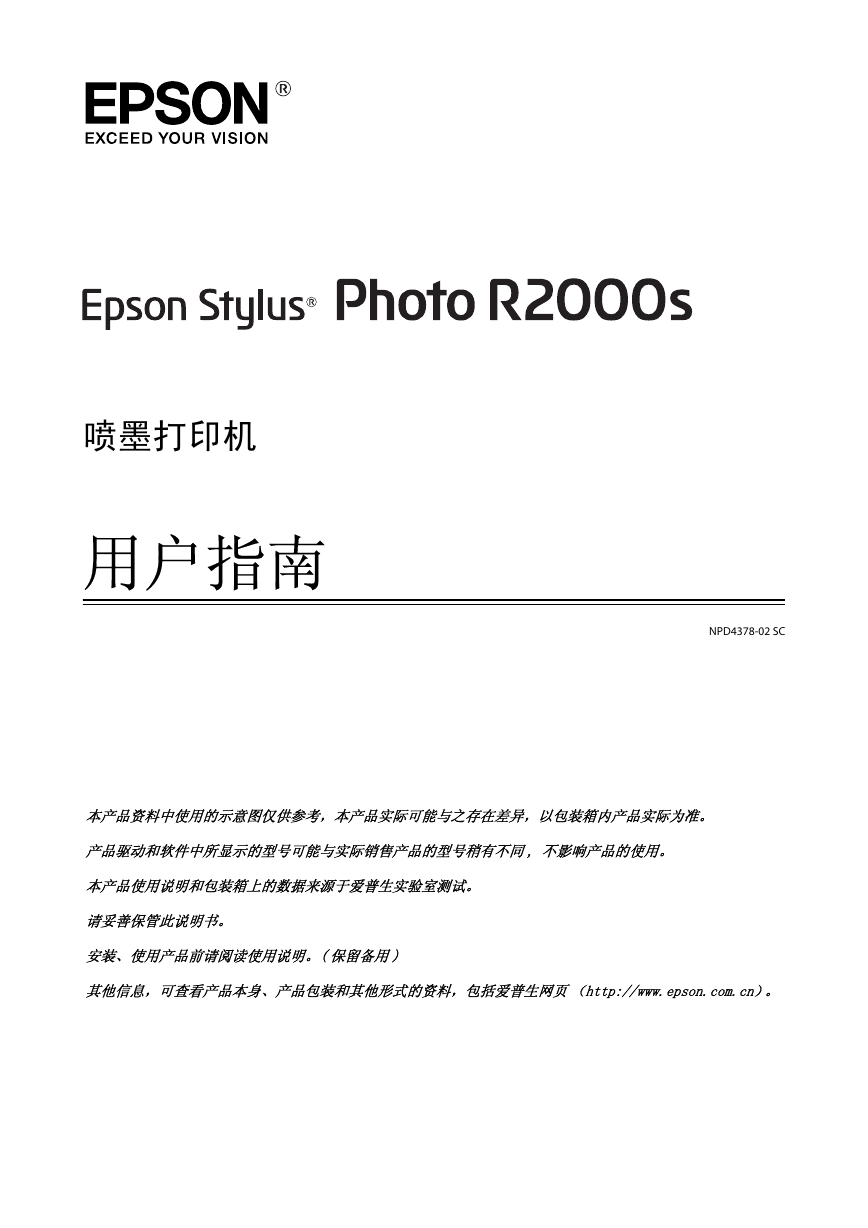
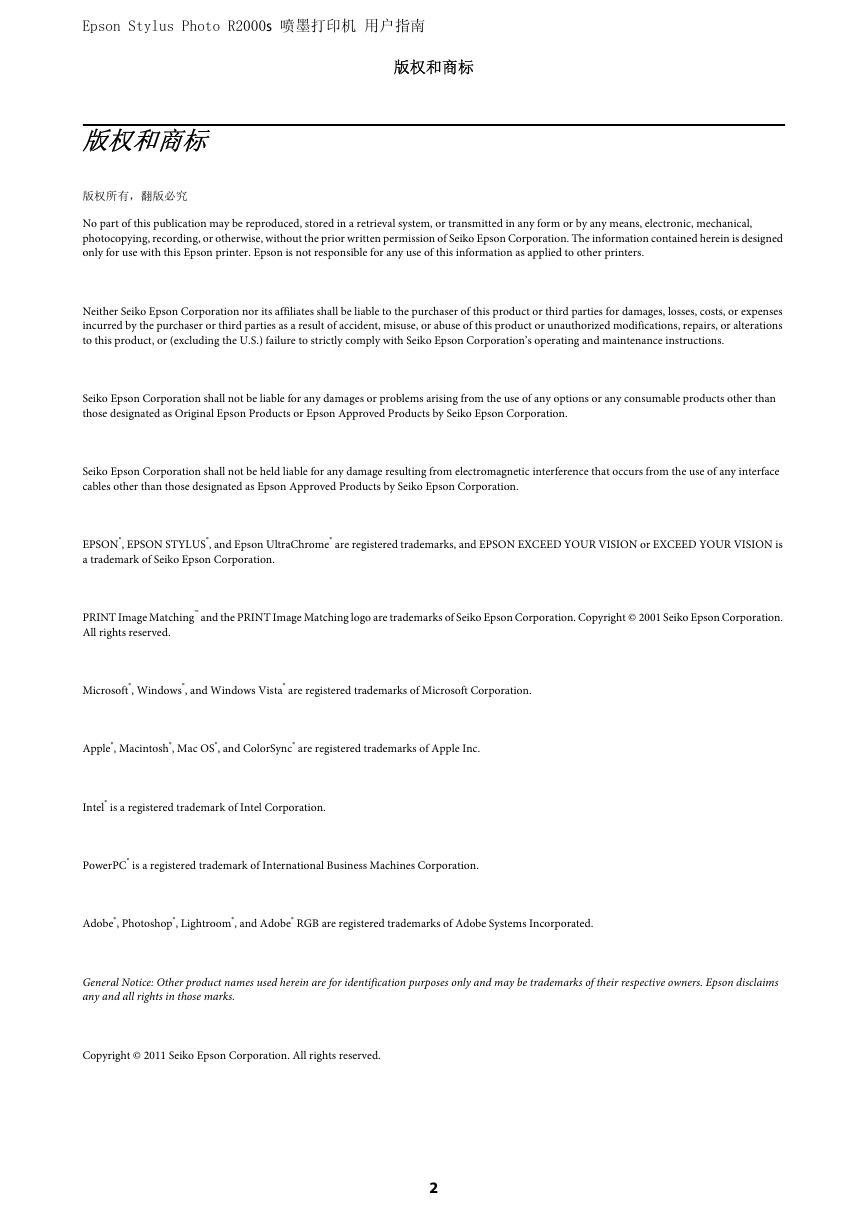
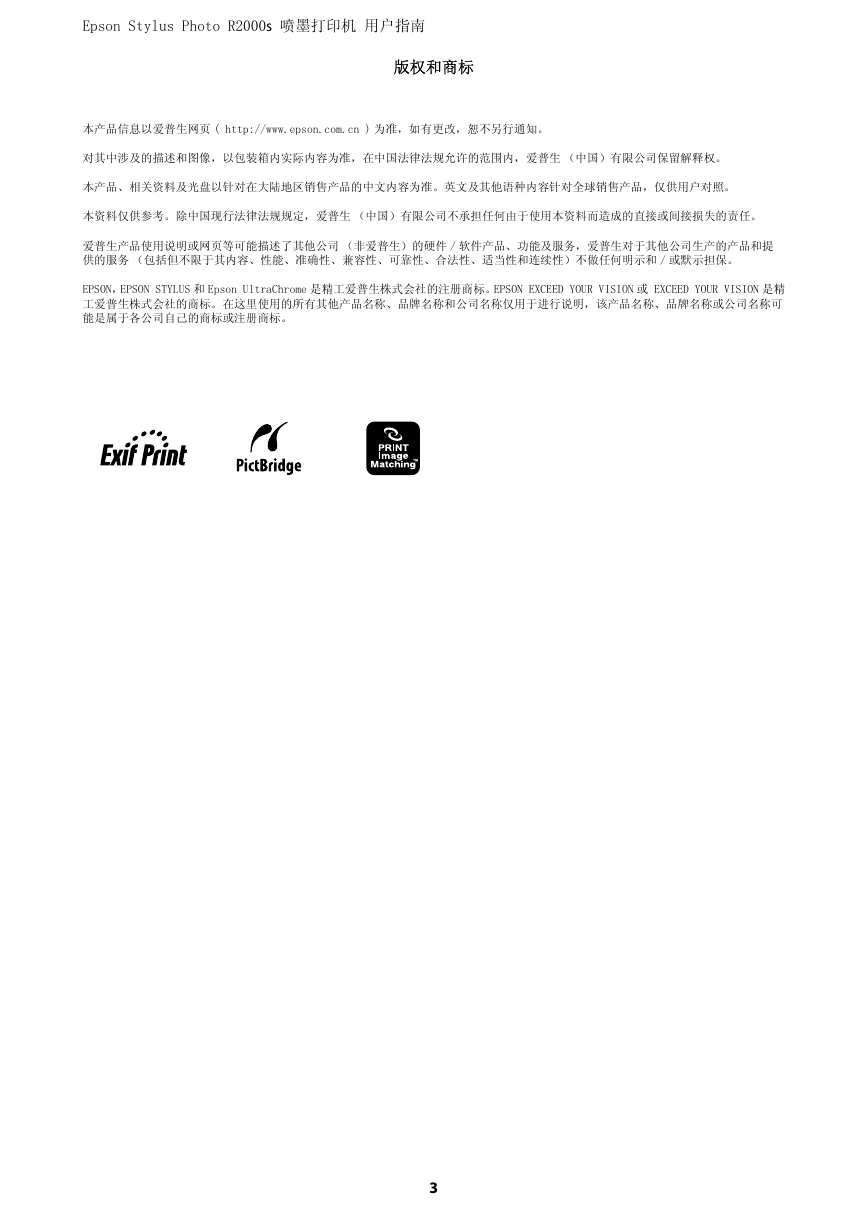
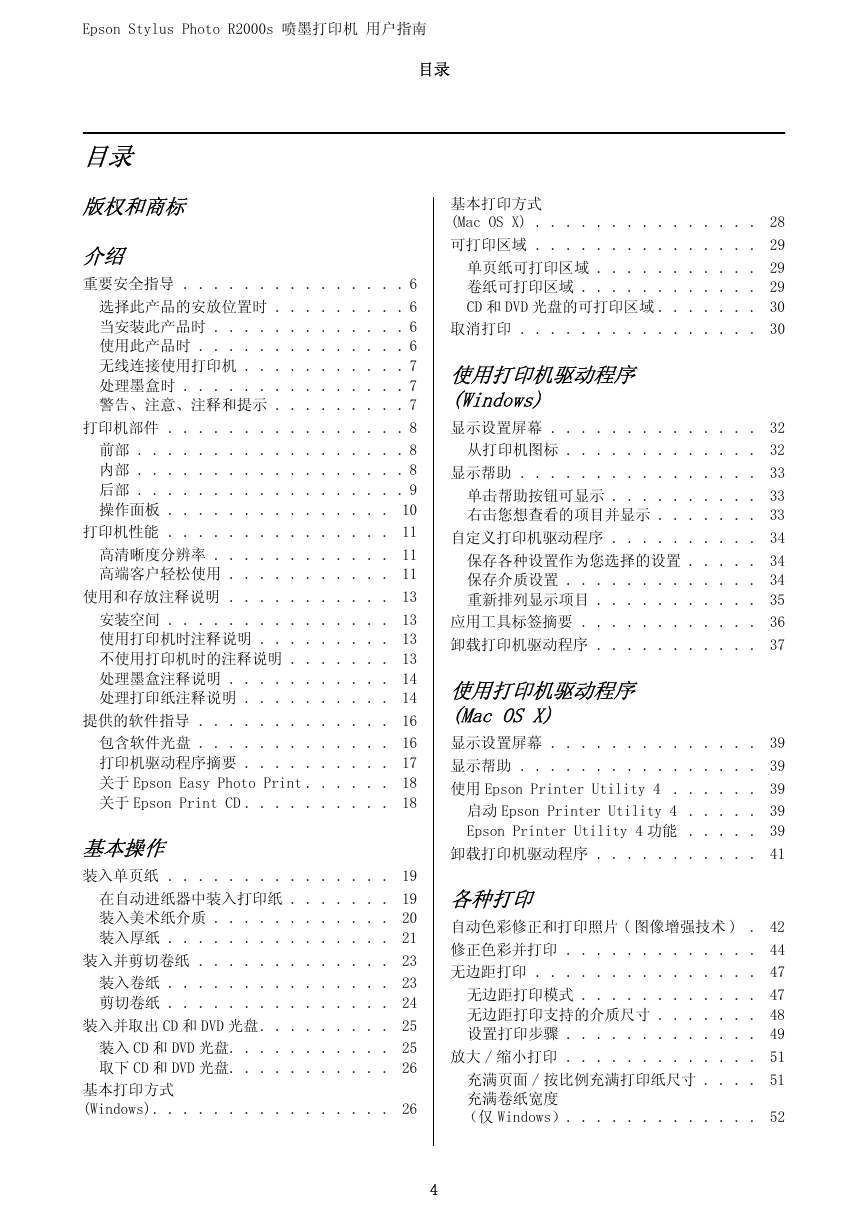
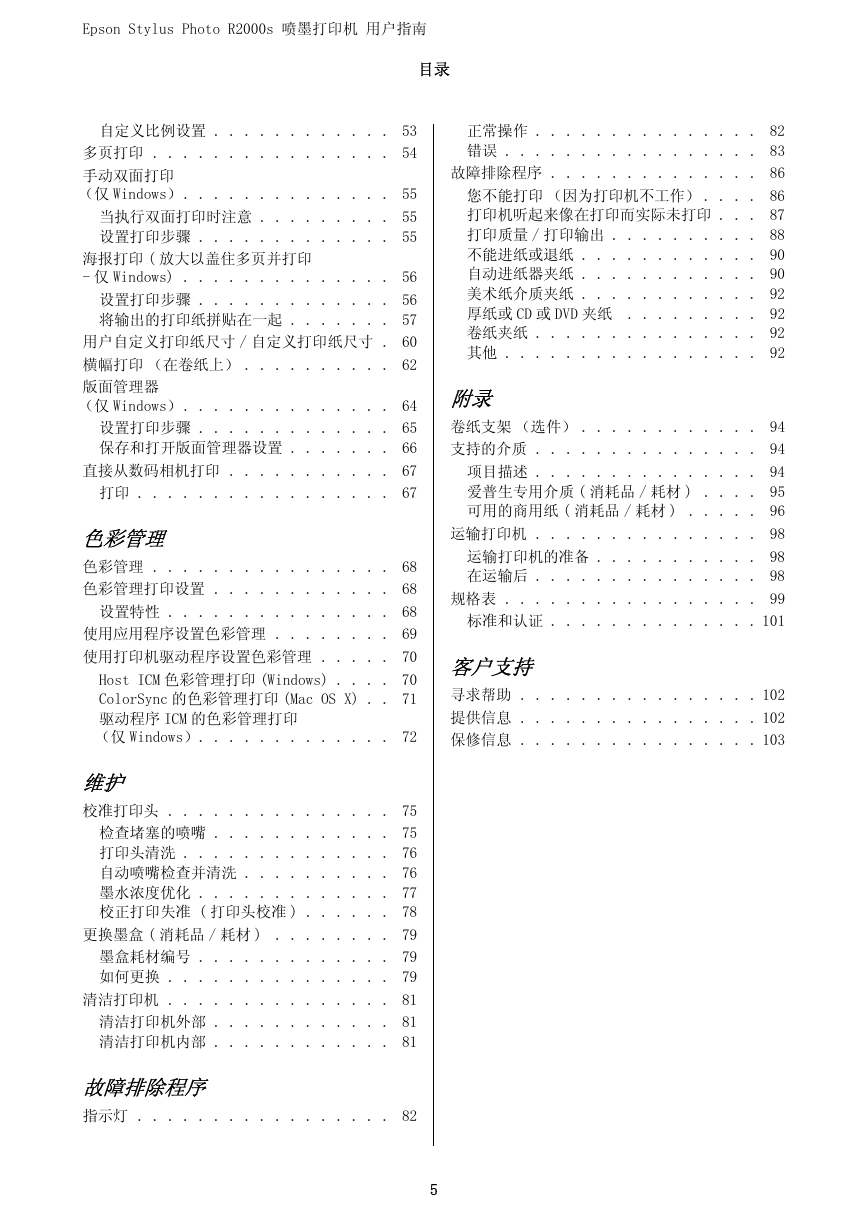
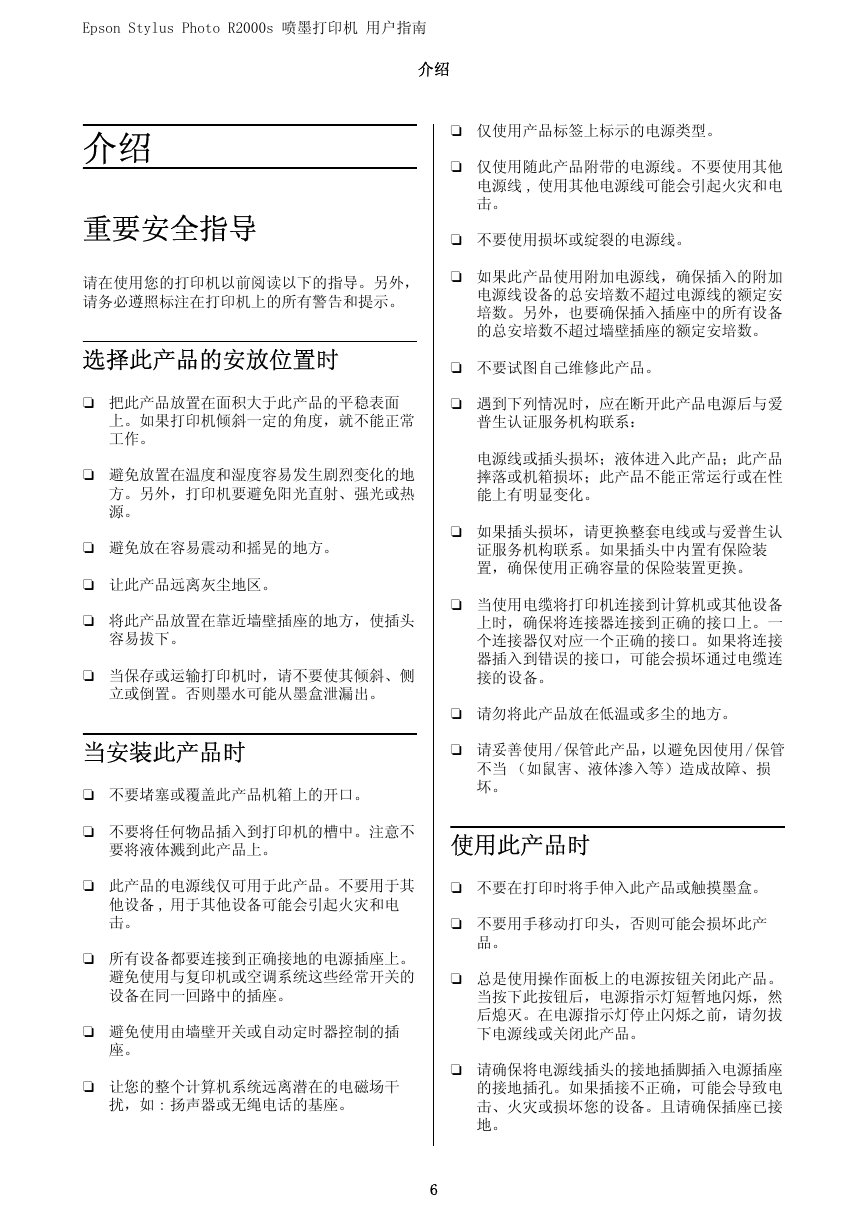
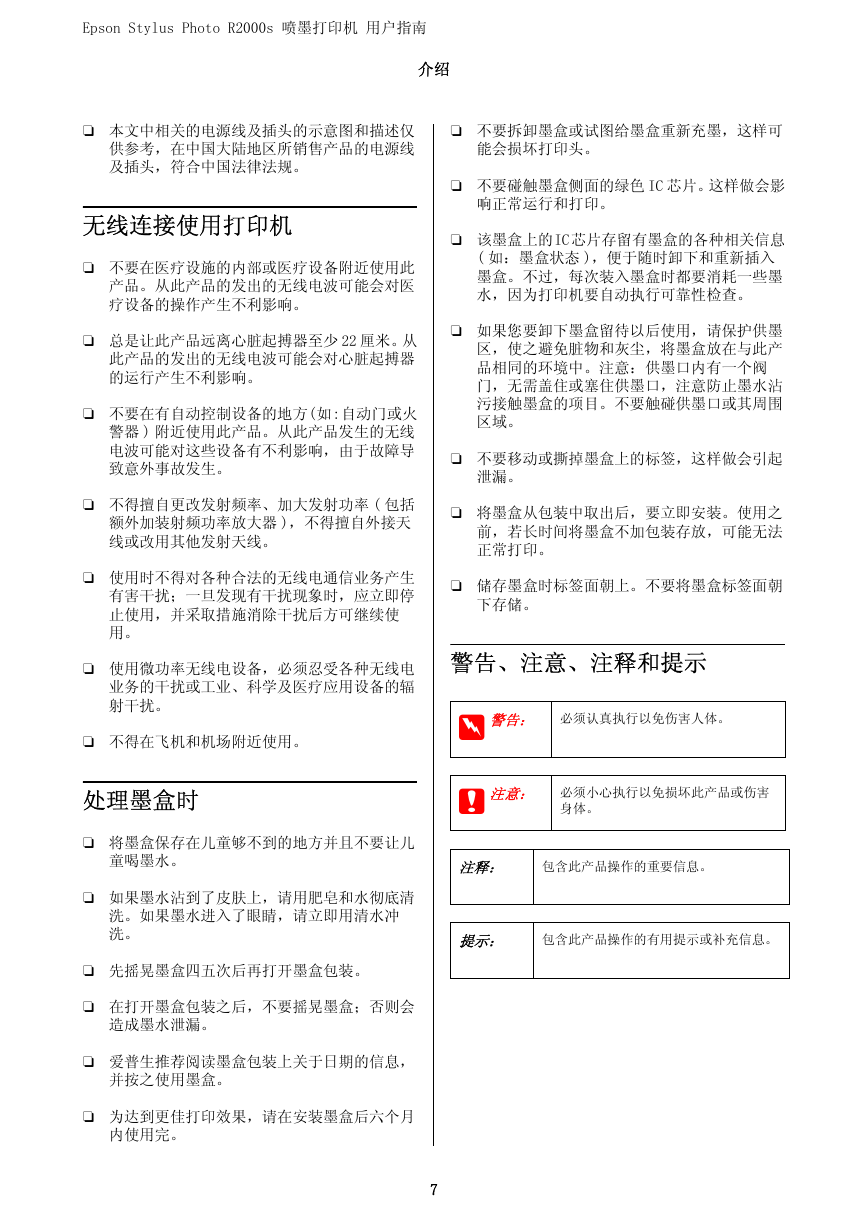

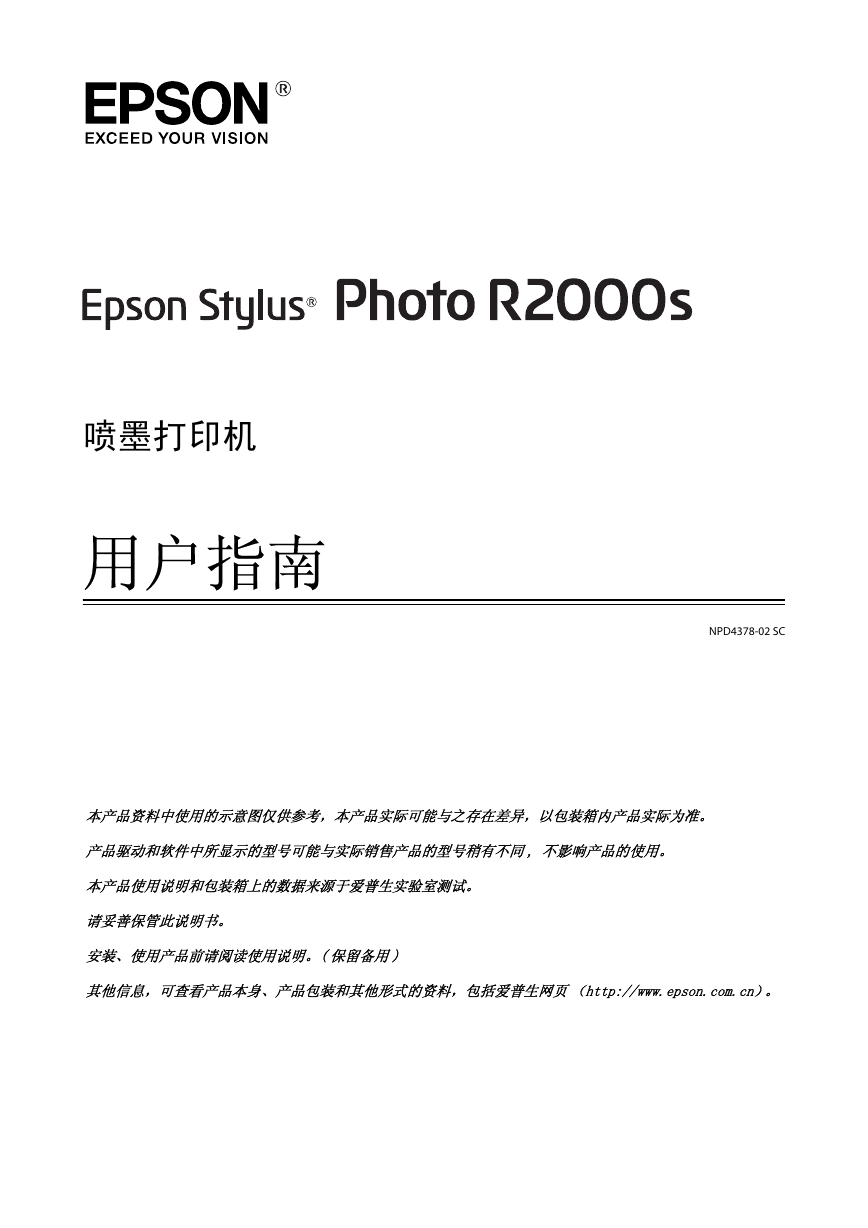
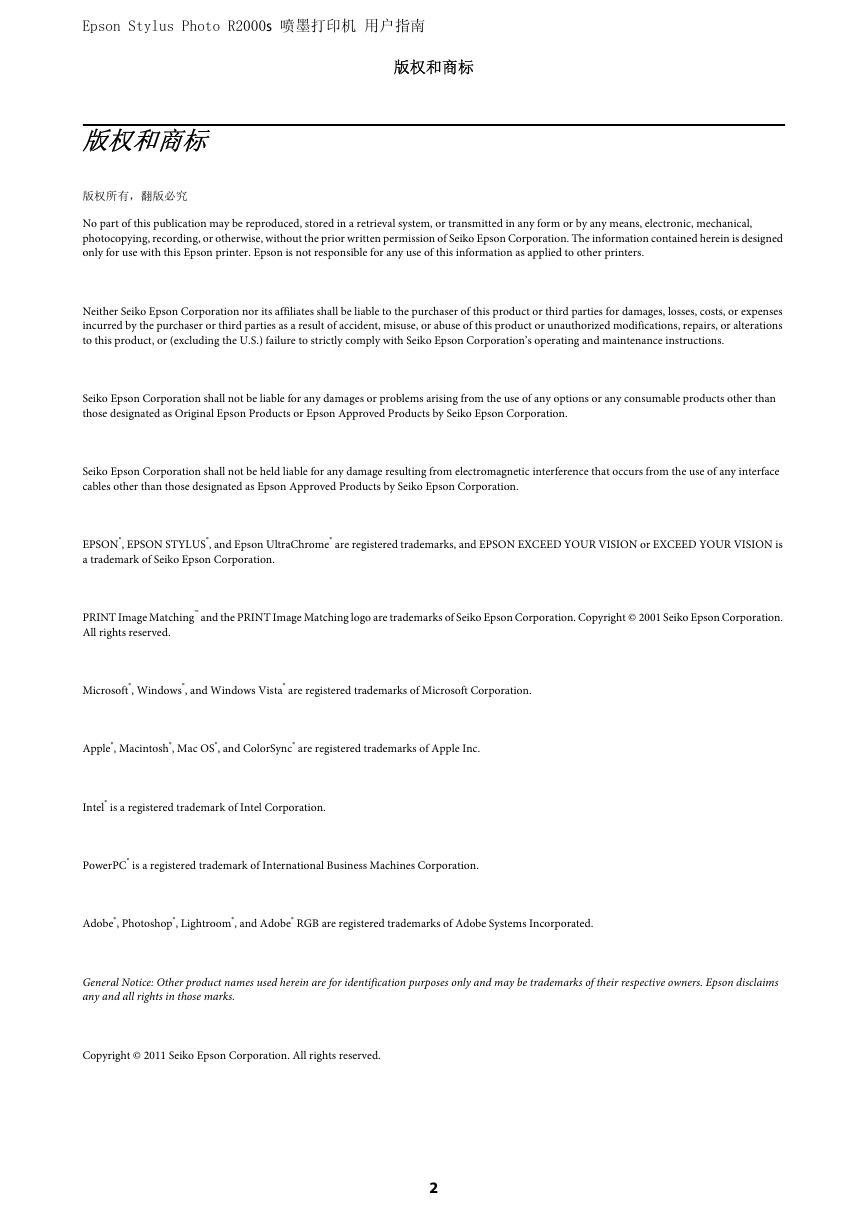
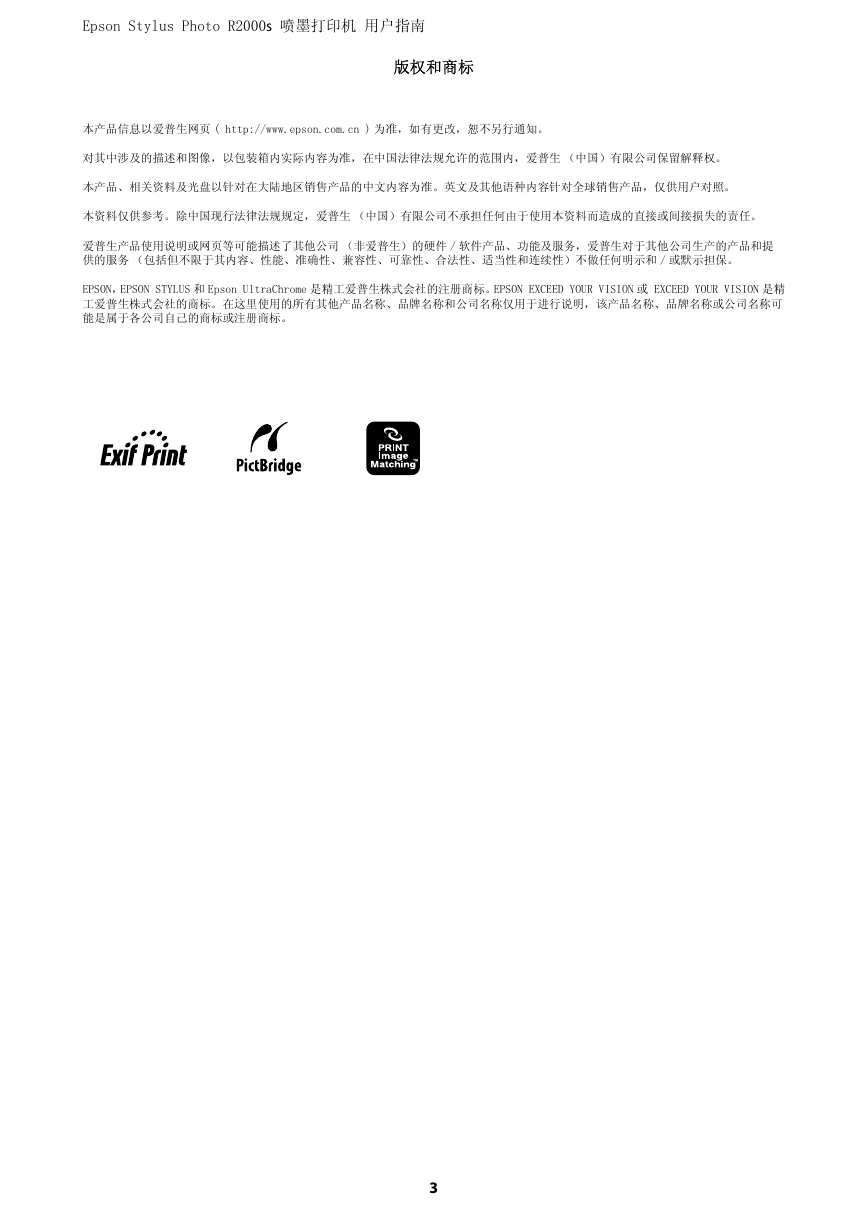
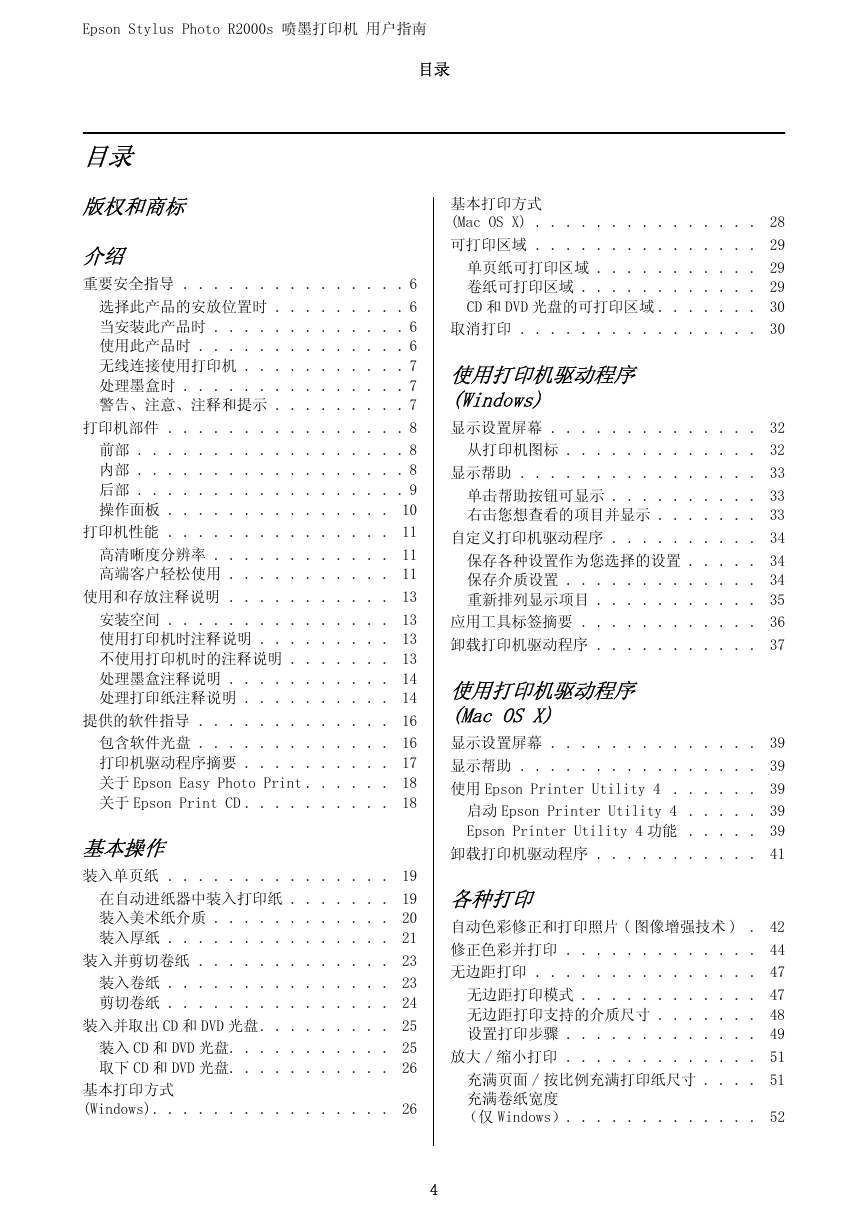
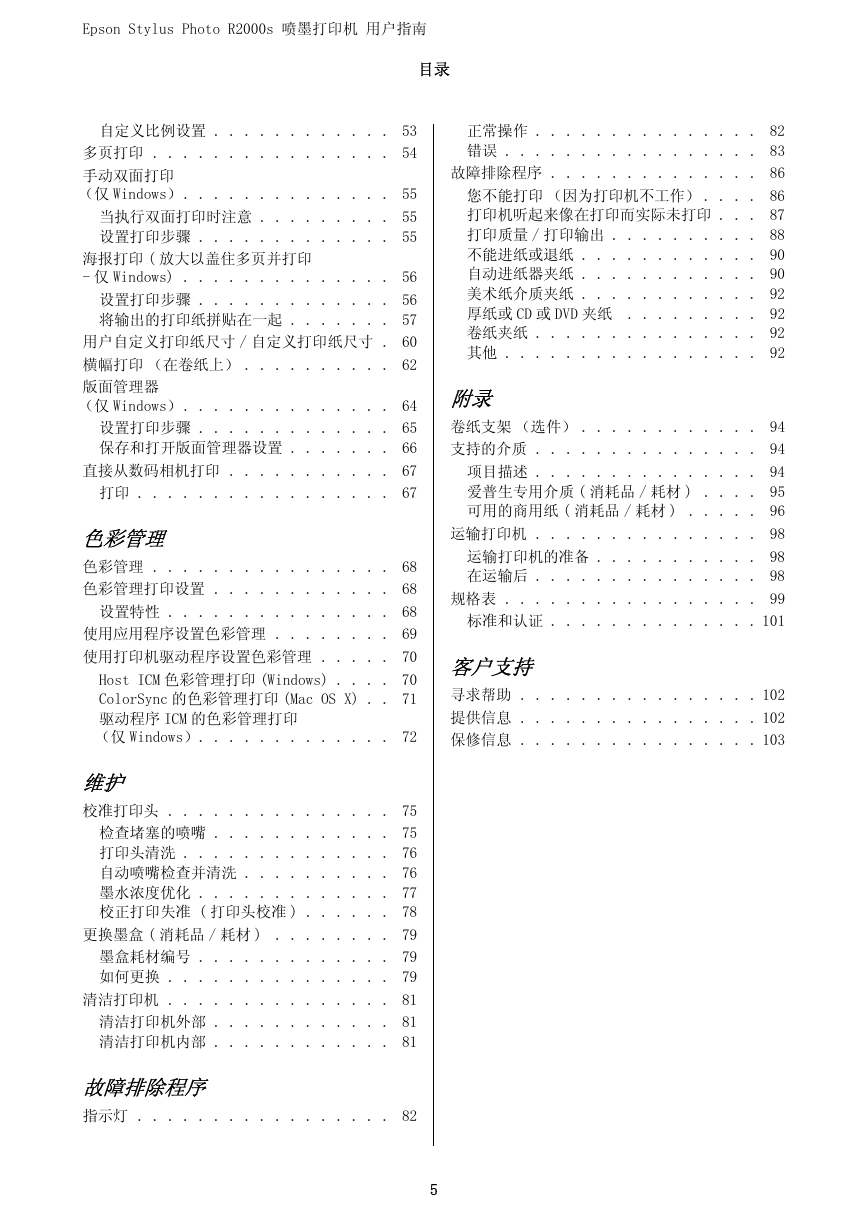
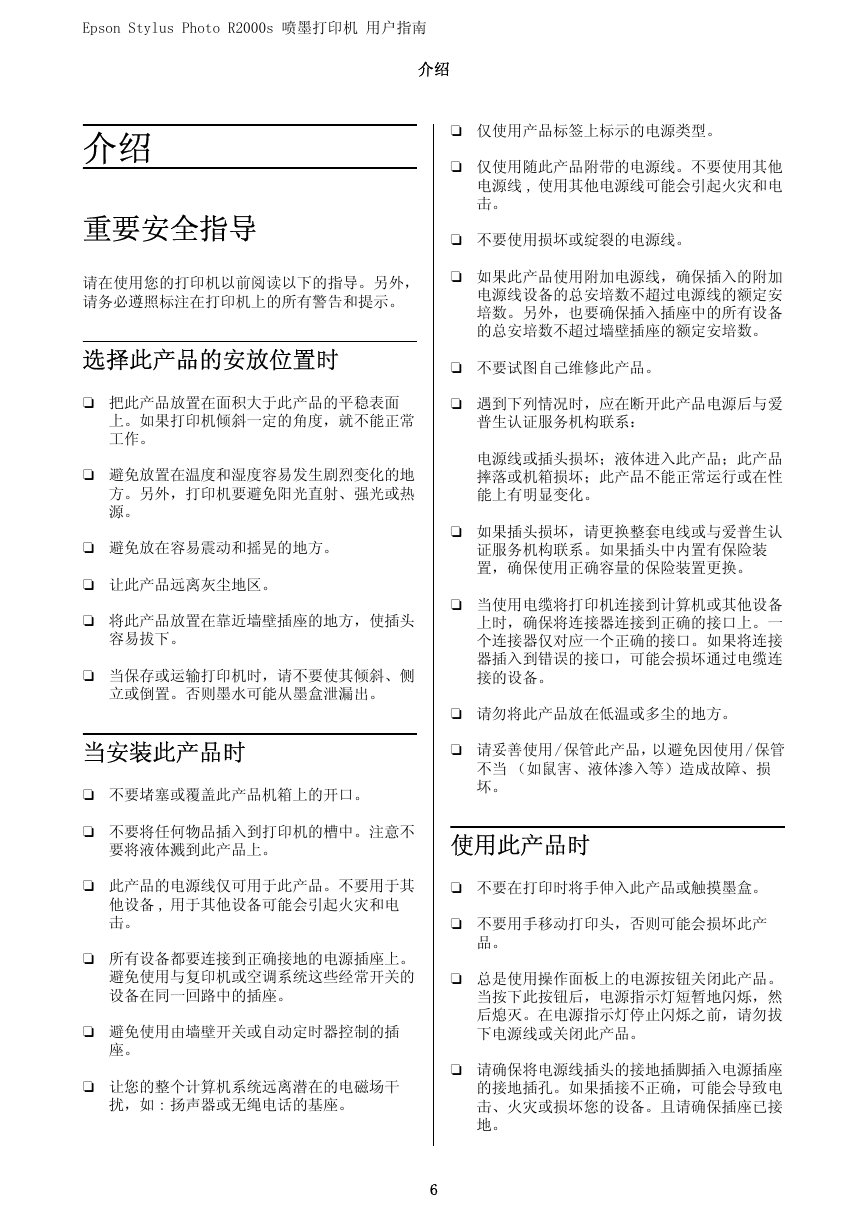
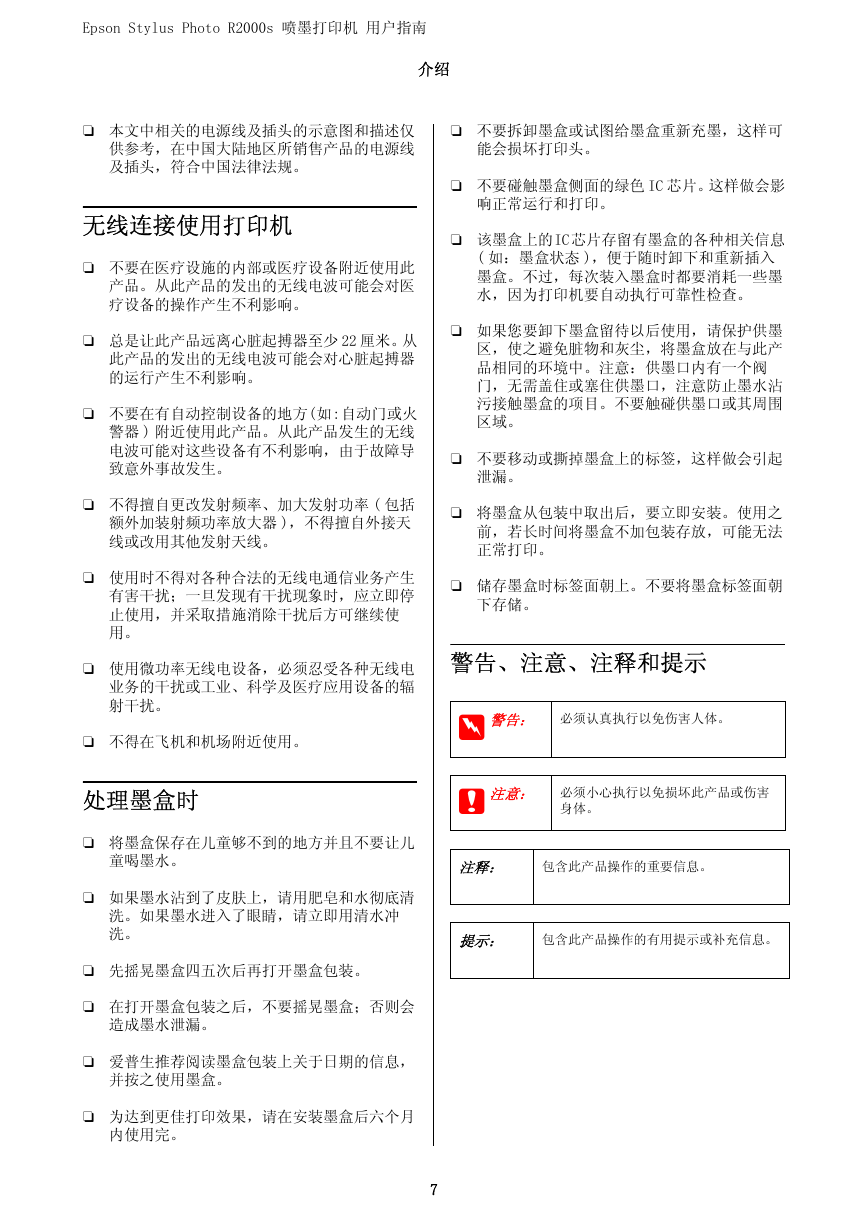

 2023年江西萍乡中考道德与法治真题及答案.doc
2023年江西萍乡中考道德与法治真题及答案.doc 2012年重庆南川中考生物真题及答案.doc
2012年重庆南川中考生物真题及答案.doc 2013年江西师范大学地理学综合及文艺理论基础考研真题.doc
2013年江西师范大学地理学综合及文艺理论基础考研真题.doc 2020年四川甘孜小升初语文真题及答案I卷.doc
2020年四川甘孜小升初语文真题及答案I卷.doc 2020年注册岩土工程师专业基础考试真题及答案.doc
2020年注册岩土工程师专业基础考试真题及答案.doc 2023-2024学年福建省厦门市九年级上学期数学月考试题及答案.doc
2023-2024学年福建省厦门市九年级上学期数学月考试题及答案.doc 2021-2022学年辽宁省沈阳市大东区九年级上学期语文期末试题及答案.doc
2021-2022学年辽宁省沈阳市大东区九年级上学期语文期末试题及答案.doc 2022-2023学年北京东城区初三第一学期物理期末试卷及答案.doc
2022-2023学年北京东城区初三第一学期物理期末试卷及答案.doc 2018上半年江西教师资格初中地理学科知识与教学能力真题及答案.doc
2018上半年江西教师资格初中地理学科知识与教学能力真题及答案.doc 2012年河北国家公务员申论考试真题及答案-省级.doc
2012年河北国家公务员申论考试真题及答案-省级.doc 2020-2021学年江苏省扬州市江都区邵樊片九年级上学期数学第一次质量检测试题及答案.doc
2020-2021学年江苏省扬州市江都区邵樊片九年级上学期数学第一次质量检测试题及答案.doc 2022下半年黑龙江教师资格证中学综合素质真题及答案.doc
2022下半年黑龙江教师资格证中学综合素质真题及答案.doc